软件产品

软件产品

电脑如何在PDF上加书签?PDF书签如何保存?电脑成为我们生活中不可或缺的工具之一。特别是对于喜欢阅读PDF文档的人来说,电脑不仅可以方便地查看PDF文件,还能够为我们提供更加便捷的阅读体验。而今天我要介绍的就是一项非常实用的功能——电脑可以加书签的PDF。通过这项功能,我们可以轻松地在PDF文档中添加书签,方便我们随时回顾重要内容。让我们一起探索如何利用电脑的这一特性,让阅读变得更加高效和便捷吧!
今天小编我就想和大家来分享一下怎么在PDF文档里添加书签标记。当我们想要在PDF文件中标记一些固定位置的时候,就可以使用PDF添加书签功能在需要的地方增加上书签,方便下次找到这个位置的内容。今天就来学习一下怎么添加PDF书签吧。
福昕PDF编辑器是福昕旗下最具代表性的PDF编辑工具。我们常见的PD文件操作都可以通过福昕PDF编辑器实现,主要包括PDF文件编辑、PDF文件合并拆分、PDF格式转换、PDF增删水印以及其他一些操作。下面主要展示PD添加书签的方法。

步骤一:将PDF文件打开
首先需要下载【福昕PDF编辑器】,下载完毕,安装在电脑上即可。双击打开【福昕PDF编辑器】,点击打开,将PDF文件打开。
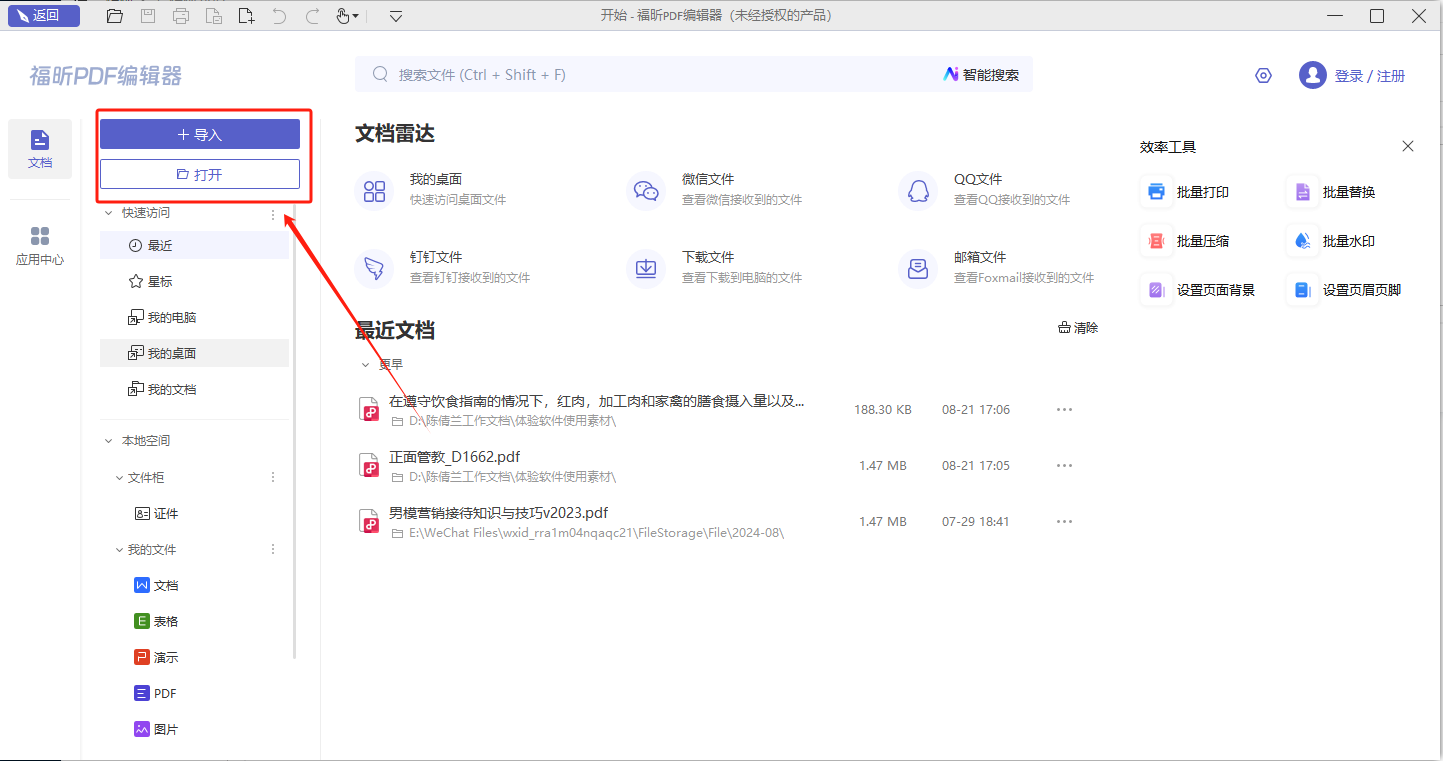
步骤二:【主页】-【书签】
各位小伙伴在PDF文档导入后,点击页面顶部【主页】栏,找到【书签】并单击。
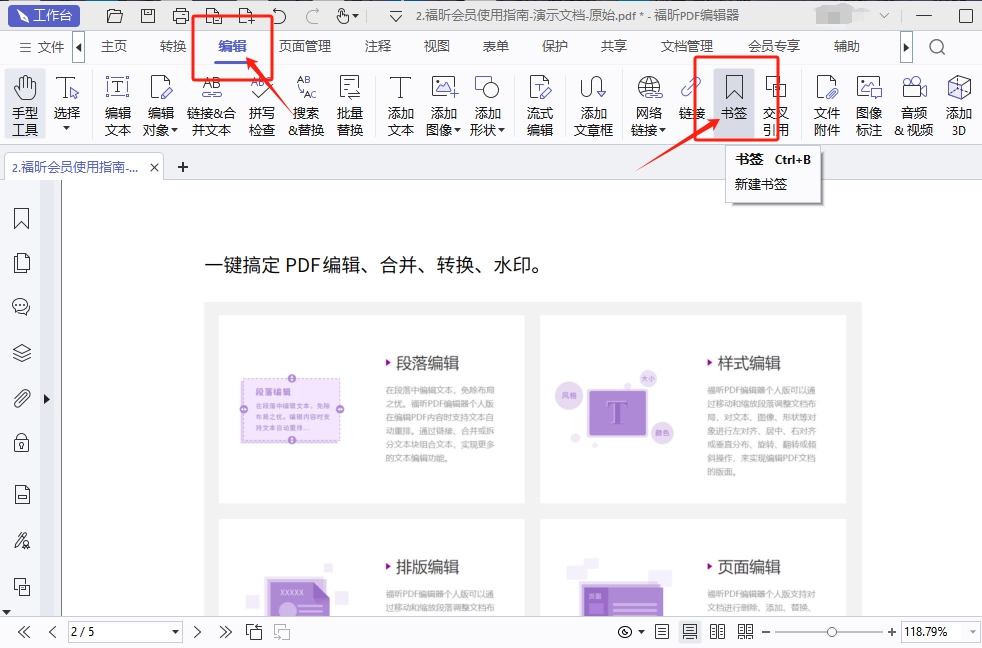
步骤三:保存PDF文件
在添加好了书签之后,小伙伴们记得要保存PDF文件哦,不然之前就白操作了哦。
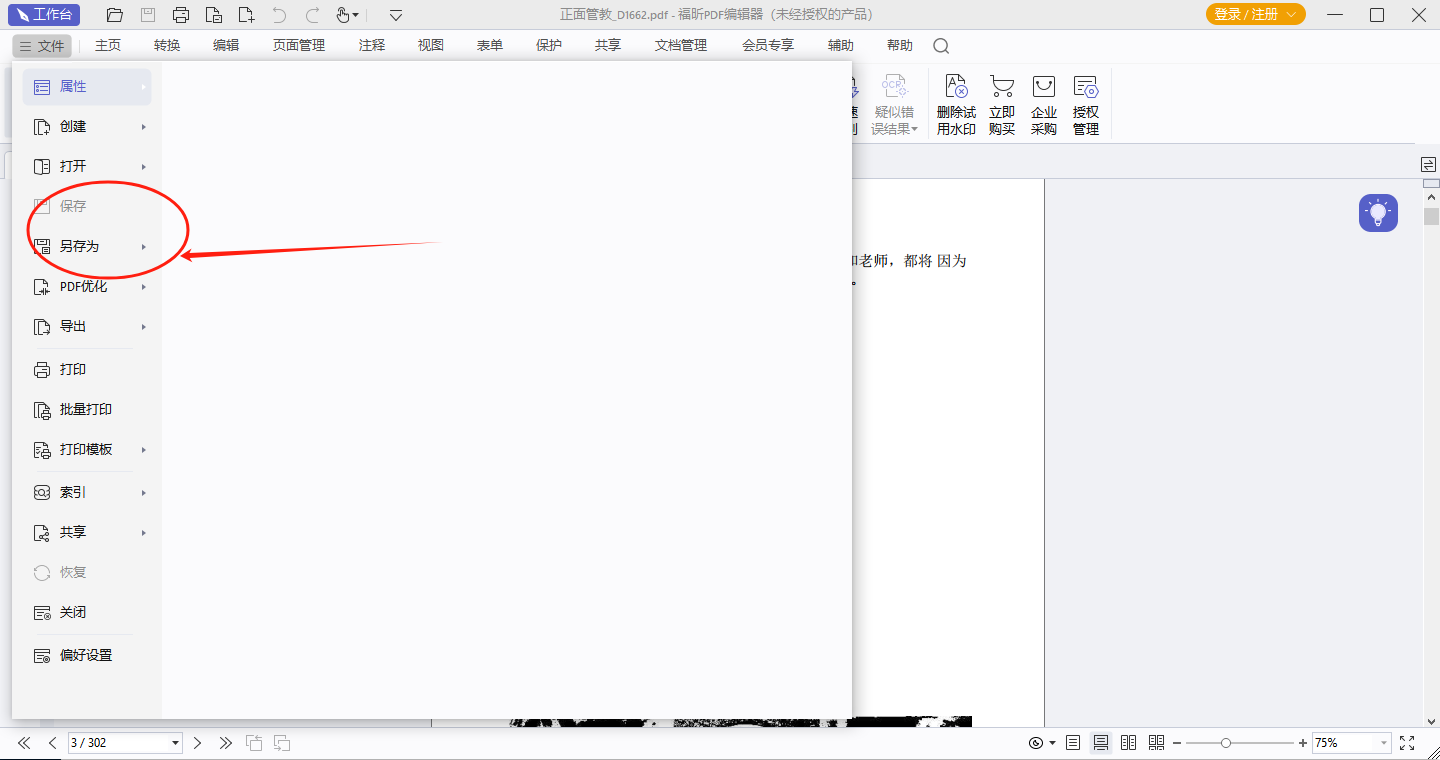
刚接触PDF文件和PDF阅读器的小伙伴们知不知道怎么在PDF添加书签呢?其实在PDF文件里添加书签的操作十分简单。不知道的小伙伴可以根据小编教程里的步骤进行操作,很快就能学会在PDF文件中添加书签的操作方法了。现在就快来看看吧!

步骤一:将PDF文件打开
首先需要下载【福昕PDF阅读器】,下载完毕,安装在电脑上即可。双击打开【福昕PDF阅读器】,点击打开,将PDF文件打开。
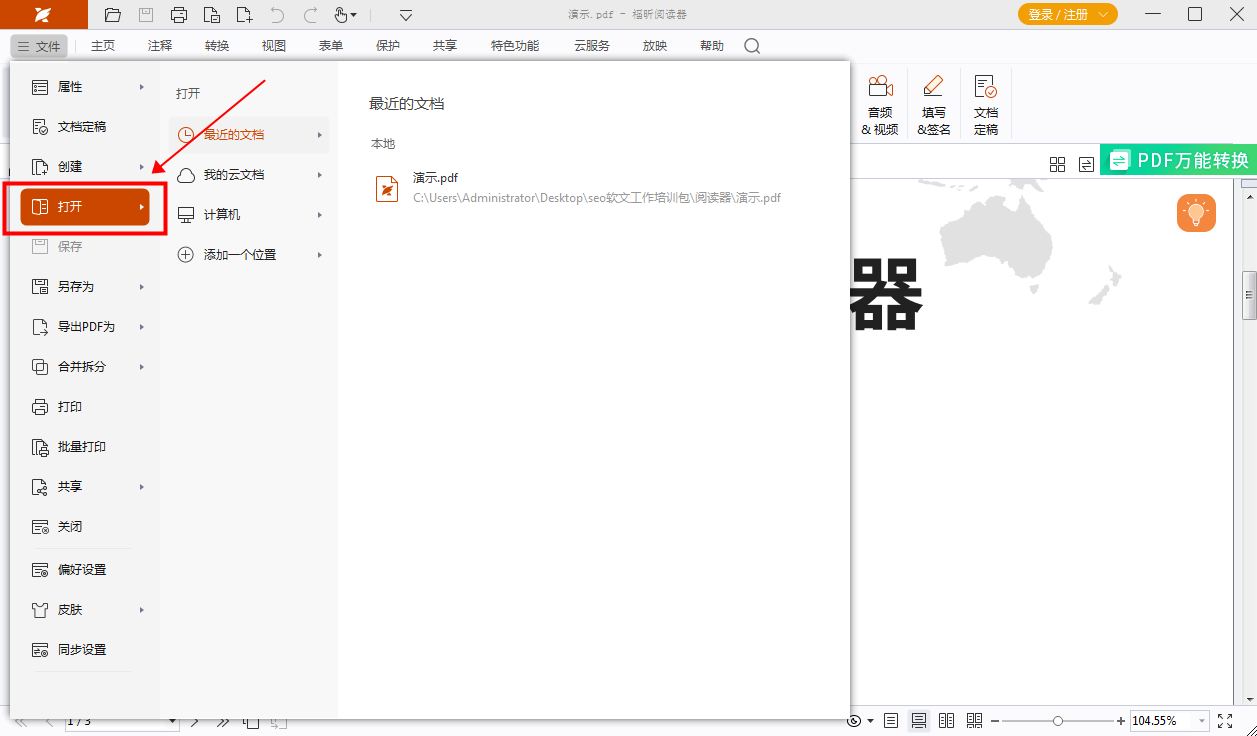
步骤二:【主页】-【书签】
我们完成PDF文档的导入后,在PDF阅读器的页面顶部找到【主页】栏,点击之后再找到【书签】选项并单击这个选项。
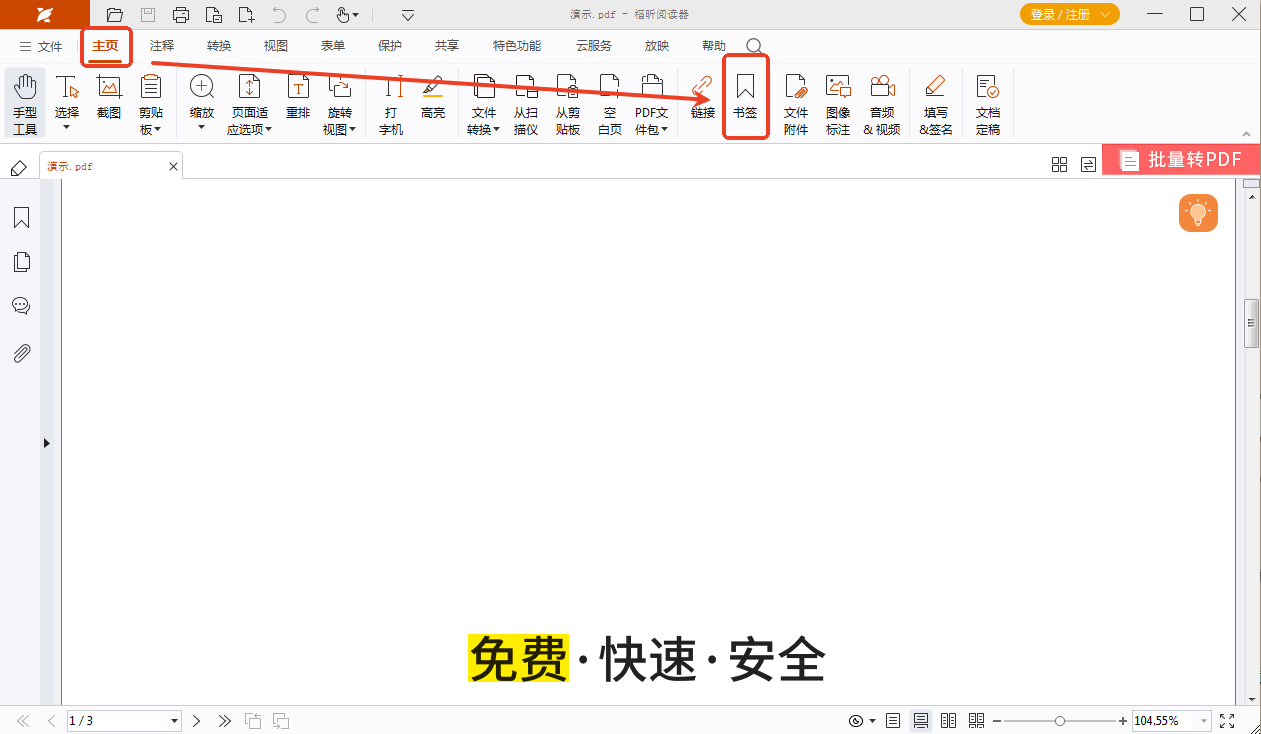
PDF编辑器里有非常多的功能,例如拆分合并PDF文件、压缩PDF文件大小以及编辑PDF文件等等,我们今天就来说说关于PDF如何添加书签的操作吧。各位小伙伴们想要知道怎么免费在PDF文件中插入书签的话,一定不要错过今天的教程了。

步骤一:将PDF文件打开
首先需要下载【福昕PDF编辑器MAC版】,下载完毕,安装在电脑上即可。双击打开【福昕PDF编辑器MAC版】,点击打开,将PDF文件打开。
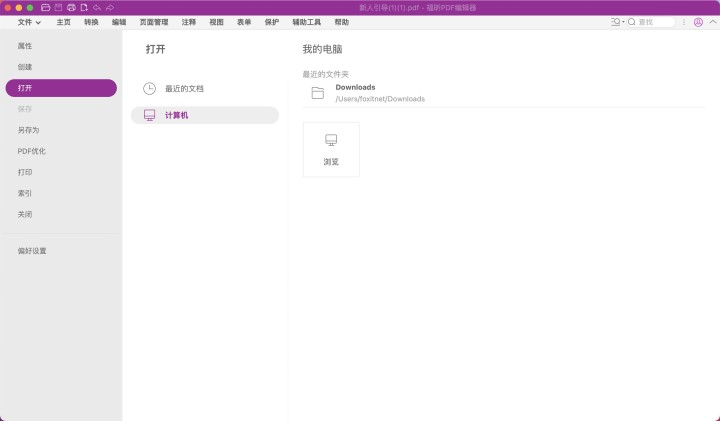
步骤二:【主页】-【书签】
各位小伙伴在PDF文档导入后,点击页面顶部【主页】栏,找到【书签】并单击。
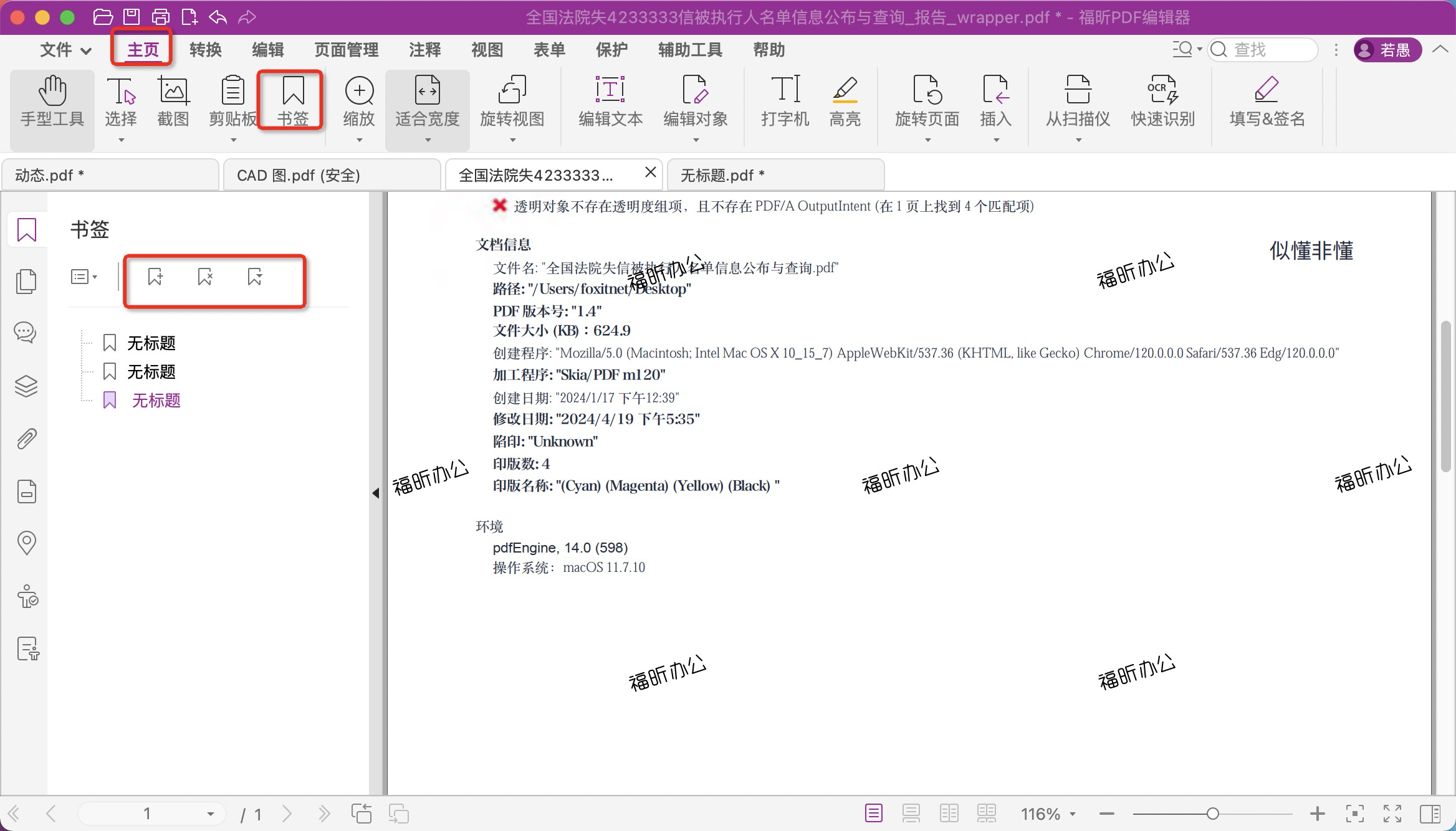
福昕PDF编辑器是一款功能强大的软件,可以帮助用户在电脑上编辑PDF文档并添加书签。通过此工具,用户可以轻松地对PDF文件进行文字、图片等内容的编辑,同时还可以方便地添加、管理和删除书签,提高文档的查阅效率。无论是在阅读电子书还是处理工作文档时,此工具都能为用户提供便利。其简洁易用的界面设计和丰富的功能使其成为广大用户的首选工具之一。通过此工具,用户不仅可以编辑PDF文件,还可以更加高效地管理和浏览文档内容,极大地提升了工作效率。
本文地址:https://www.foxitsoftware.cn/company/product/14074.html
版权声明:除非特别标注,否则均为本站原创文章,转载时请以链接形式注明文章出处。